UIWebView是iOS sdk中一个最常用的控件。是内置的浏览器控件,我们可以用它来浏览网页、打开文档等等。这篇文章我将使用这个控件,做一个简易的浏览器。如下图:
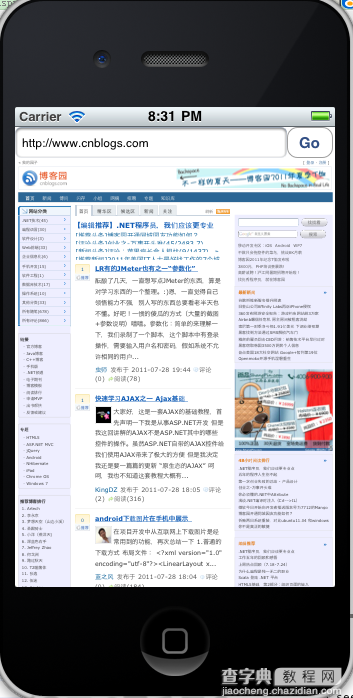
我们创建一个Window-based Application程序命名为:UIWebViewDemo
UIWebView的loadRequest可以用来加载一个url地址,它需要一个NSURLRequest参数。我们定义一个方法用来加载url。在UIWebViewDemoViewController中定义下面方法:
复制代码 代码如下:
- (void)loadWebPageWithString:(NSString*)urlString
{
NSURL *url =[NSURL URLWithString:urlString];
NSLog(urlString);
NSURLRequest *request =[NSURLRequest requestWithURL:url];
[webView loadRequest:request];
}
在界面上放置3个控件,一个textfield、一个button、一个uiwebview,布局如下:
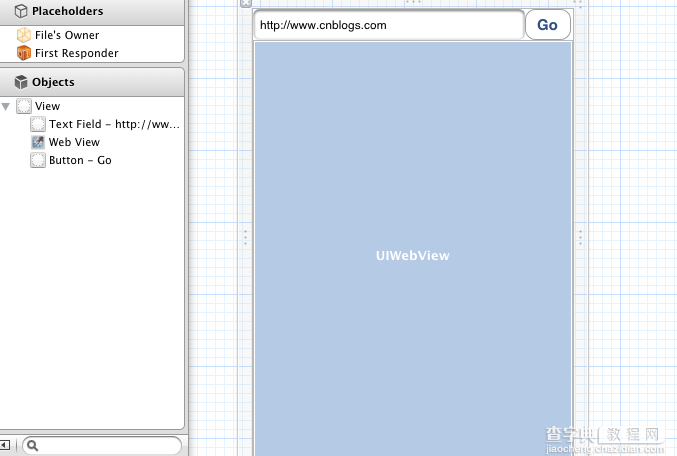
在代码中定义相关的控件:webView用于展示网页、textField用于地址栏、activityIndicatorView用于加载的动画、buttonPress用于按钮的点击事件。
复制代码 代码如下:
@interface UIWebViewDemoViewController :UIViewController<UIWebViewDelegate> {
IBOutlet UIWebView *webView;
IBOutlet UITextField *textField;
UIActivityIndicatorView *activityIndicatorView;
}
- (IBAction)buttonPress:(id) sender;
- (void)loadWebPageWithString:(NSString*)urlString;
@end
使用IB关联他们。
设置UIWebView,初始化UIActivityIndicatorView:
复制代码 代码如下:
- (void)viewDidLoad
{
[super viewDidLoad];
webView.scalesPageToFit =YES;
webView.delegate =self;
activityIndicatorView = [[UIActivityIndicatorView alloc]
initWithFrame : CGRectMake(0.0f, 0.0f, 32.0f, 32.0f)] ;
[activityIndicatorView setCenter: self.view.center] ;
[activityIndicatorView setActivityIndicatorViewStyle: UIActivityIndicatorViewStyleWhite] ;
[self.view addSubview : activityIndicatorView] ;
[self buttonPress:nil];
// Do any additional setup after loading the view from its nib.
}
UIWebView主要有下面几个委托方法:
1、- (void)webViewDidStartLoad:(UIWebView *)webView;开始加载的时候执行该方法。
2、- (void)webViewDidFinishLoad:(UIWebView *)webView;加载完成的时候执行该方法。
3、- (void)webView:(UIWebView *)webView didFailLoadWithError:(NSError *)error;加载出错的时候执行该方法。
我们可以将activityIndicatorView放置到前面两个委托方法中。
复制代码 代码如下:
- (void)webViewDidStartLoad:(UIWebView *)webView
{
[activityIndicatorView startAnimating] ;
}
- (void)webViewDidFinishLoad:(UIWebView *)webView
{
[activityIndicatorView stopAnimating];
}
buttonPress方法很简单,调用我们开始定义好的loadWebPageWithString方法就行了:
复制代码 代码如下:
- (IBAction)buttonPress:(id) sender
{
[textField resignFirstResponder];
[self loadWebPageWithString:textField.text];
}
当请求页面出现错误的时候,我们给予提示:
复制代码 代码如下:
- (void)webView:(UIWebView *)webView didFailLoadWithError:(NSError *)error
{
UIAlertView *alterview = [[UIAlertView alloc] initWithTitle:@"" message:[error localizedDescription] delegate:nil cancelButtonTitle:nil otherButtonTitles:@"OK", nil];
[alterview show];
[alterview release];
}
动态获取UIWebView高度
监听 webView的 contentSize,每当contentSize的值改变时就去更改webView 的frame。
复制代码 代码如下:
[activityWebView.scrollView addObserver:self forKeyPath:@"contentSize" options:NSKeyValueObservingOptionNew context:nil];
然后在回调方法里改变webView的frame
复制代码 代码如下:
- (void)observeValueForKeyPath:(NSString *)keyPath ofObject:(id)object change:(NSDictionary *)change context:(void *)context
{
if ([keyPath isEqualToString:@"contentSize"]) {
webViewHeight = [[activityWebView stringByEvaluatingJavaScriptFromString:@"document.body.offsetHeight"] floatValue];
CGRect newFrame = activityWebView.frame;
newFrame.size.height = webViewHeight;
activityWebView.frame = newFrame;
[mainTableView setTableHeaderView:activityWebView];
}
}
在页面消失时记得 remove 监听对象,否则会闪退
复制代码 代码如下:
-(void)viewWillDisappear:(BOOL)antimated{
[super viewWillDisappear:antimated];
[activityWebView.scrollView removeObserver:self
forKeyPath:@"contentSize" context:nil];
}
【在iOS应用中使用UIWebView创建简单的网页浏览器界面】相关文章:
★ iOS中使用UItableviewcell实现团购和微博界面的示例
★ iOS开发中使用CoreLocation框架处理地理编码的方法
★ iOS开发之UIPickerView实现城市选择器的步骤详解
★ iOS开发中使用Picker View实现一个点菜应用的UI示例
★ iOS中使用UIDatePicker制作时间选择器的实例教程
★ iOS应用开发中StoryBoard搭建UI界面的基本使用讲解
